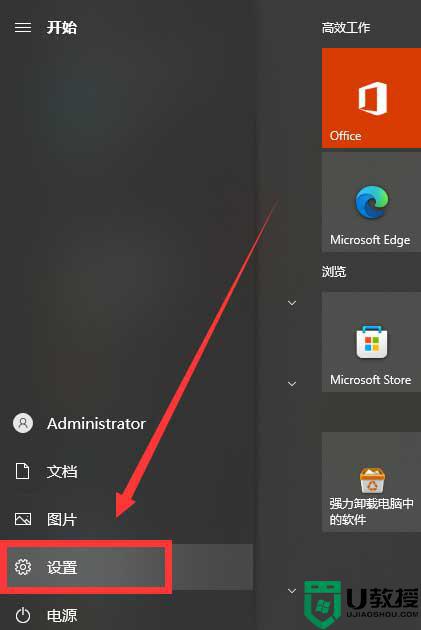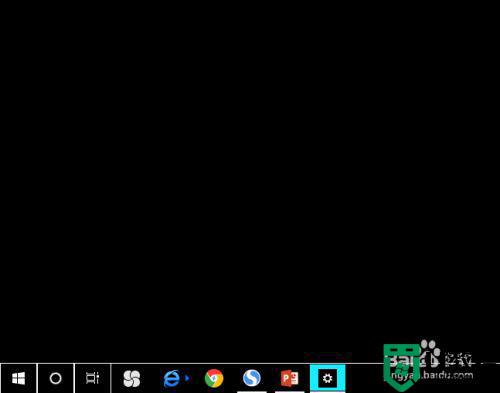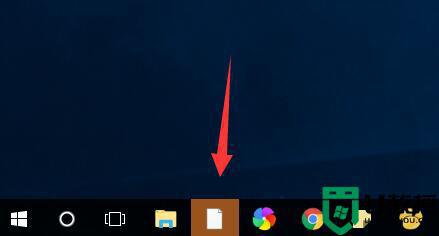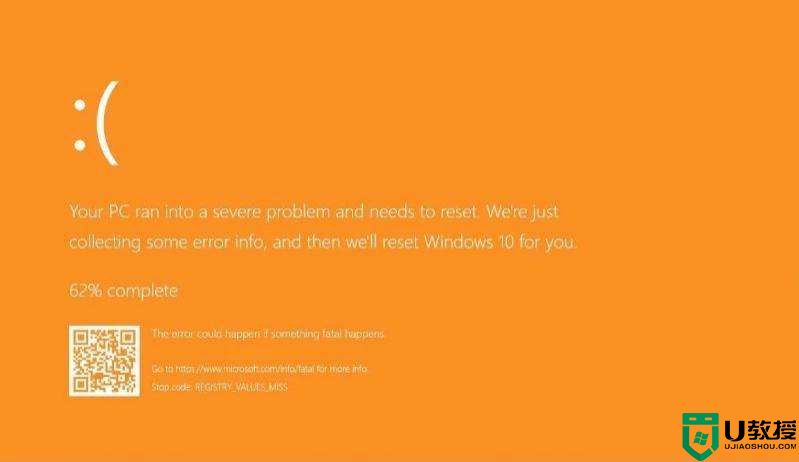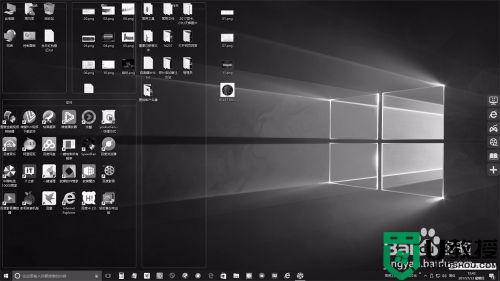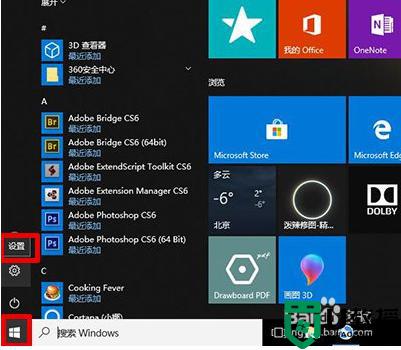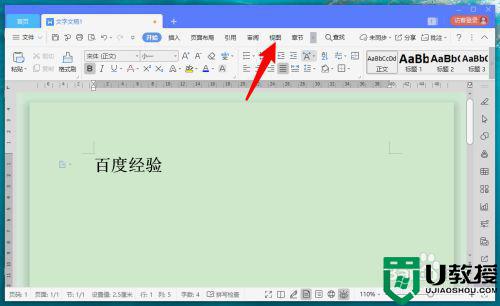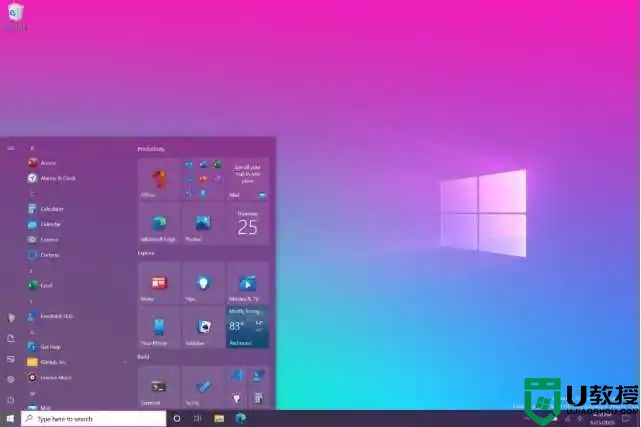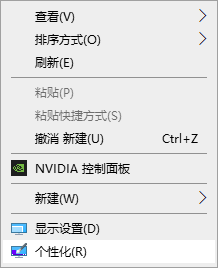win10电脑变成黑白色怎么调成彩色 win10电脑变成黑白色的解决方法
时间:2022-04-20作者:mei
追求个性化的用户会给win10电脑设置五彩缤纷的主题,桌面看上去也美观。但有一部分用户说自己win10系统不知道怎么就变成黑白色,看起来很奇怪,这可能是不小心设置某些选项导致的,我们进入个性化界面重新调节颜色就可以解决,现在跟着小编往下看看解决方法。
推荐:win10系统下载64位
1、在操作系统桌面上,点击左下角开始按钮选择设置选项进入。
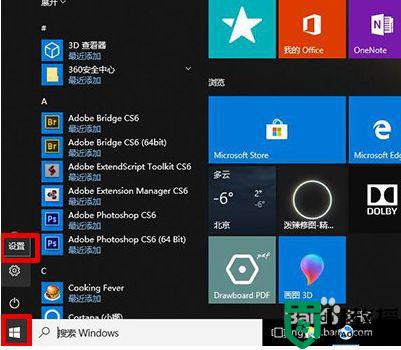
2、进入Windows设置界面,点击个性化选项进入。
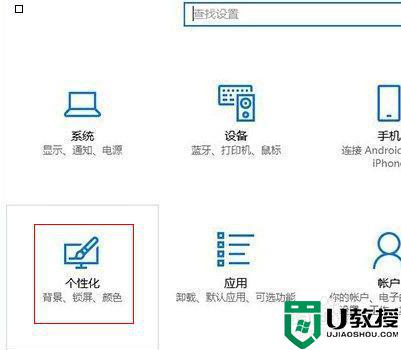
3、在个性化界面,依次点击颜色-高对比度设置选项进入。
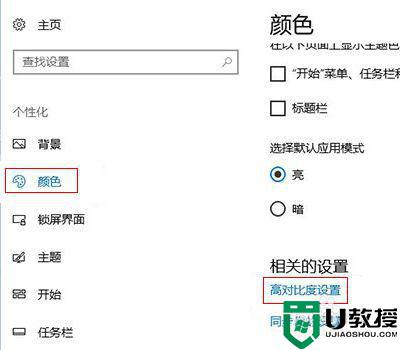
4、进入颜色和高对比界面,将应用颜色称筛选器选项的开关关闭即可。
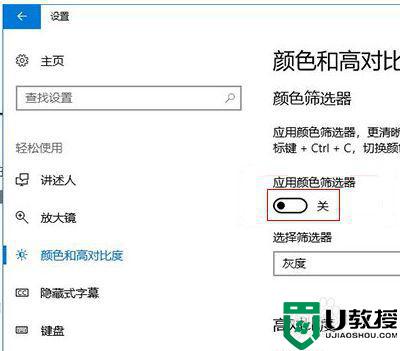
参考教程设置之后,轻松把win10电脑变成黑白色调成彩色,彩色的主题看起来比较美观多了。